 Kontroll ta 'Aċċess Serje LCD
Kontroll ta 'Aċċess Serje LCD
Manwal għall-Utent
Jekk jogħġbok aqra l-manwal bir-reqqa qabel tuża din l-unità.
Introduzzjoni
Il-prodott ta 'din is-serje huwa ġenerazzjoni ġdida fuq kontroll ta' aċċess awtonomu multifunzjonali.lt jadotta disinn ġdid ta 'mikroproċessur ARM qalba 32-bit, li huwa b'saħħtu, stabbli u affidabbli. Fiha modalità ta 'qarrej u modalità ta' kontroll ta 'aċċess waħedha eċċ. Huwa applikat b'mod wiesa' għal okkażjonijiet differenti, bħal uffiċċju, komunitajiet residenzjali, villa, bank u ħabs eċċ.
Karatteristiċi
| Tip ta' Karta | Aqra 125KHz Card u HID Card (Mhux obbligatorju) |
| Aqra 13.56MHz Mifare card u CPU card (Mhux obbligatorju) | |
| Karatteristika tat-tastiera | Tastiera touch capacitive |
| Output Way | Fih il-mod tal-qarrej, il-format tat-trasmissjoni jista 'jiġi aġġustat mill-utent |
| Karta Amministrattiva | Marki tas-swaba', karta, kodiċi jew metodi ta' kombinazzjoni multipli, App tat-telefown ċellulari (Mhux obbligatorju) |
| Kapaċità tal-Utent | Appoġġ admin żid karta u admin ħassar karta |
| Nisfruttaw Sinjal | NO, NC, COM output bl-użu tar-relay |
| Ħruġ ta' Allarm | Uża l-output tat-tubu MOS biex issuq direttament l-allarm (mhux obbligatorju) |
Speċifikazzjonijiet Tekniċi
| Vol Operattivtage: DC12-24V | Standby Kurrent: ≤60mA |
| Kurrent operattiv: ≤100mA | Temperatura operattiva: -40 C-60 C |
| Umdità operattiva: 0% -95% | Modi ta’ aċċess: marki tas-swaba’, karta, kodiċi, metodi ta’ kombinazzjoni multipli, App tat-telefown ċellulari (Mhux obbligatorju) |
Installazzjoni
- Neħħi l-qoxra ta' wara mit-tastiera billi tuża d-drajv tal-kamin speċjali fornut
- Drill 2 toqob fuq il-ħajt għall-kamin awto-tapping u toqba 1 għall-kejbil
- Poġġi l-vireg tal-gomma provduti fiż-żewġ toqob
- Waħħal il-qoxra ta 'wara b'mod sod fuq il-ħajt b'2 viti ta' self tapping
- Thread il-kejbil mit-toqba tal-kejbil
- Imwaħħal it-tastiera mal-qoxra ta' wara.(Ara l-figura tal-lemin)
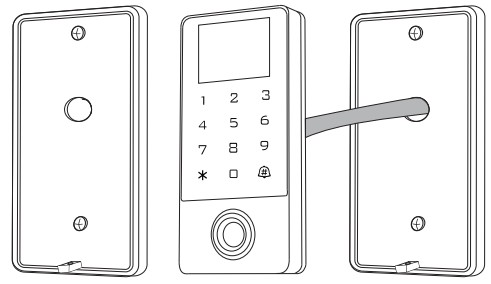
Wiring
| Kulur | Marki | Deskrizzjoni |
| Roża | Qanpiena-A | Buttuna tal-qanpiena tal-bieb fuq tarf |
| Roża | Qanpiena-B | Buttuna tal-qanpiena tal-bieb fuq it-tarf l-ieħor |
| Aħdar | DO | Input Wiegand (output Wiegand bħala mod tal-qarrej) |
| Abjad | D1 | Input Wiegabd (output Wiegand bħala mod tal-qarrej) |
| Griż | Allarm | Sinjal ta 'allarm MOS tubu drain output tarf |
| Isfar | Miftuħ (BEEP) | Tmiem tad-dħul tal-buttuna tal-ħruġ (Input tal-beeper bħala mod tal-qarrej) |
| Kannella | DIN(LED) | Tarf tad-dħul tas-sensorju tal-bieb (input tal-kontroll LED tal-mod tal-qarrej tal-biljett) |
| Aħmar | +12V | Provvista ta 'enerġija pożittiva |
| Iswed | GND | Provvista ta 'enerġija negattiva |
| Blu | LE | Relay LE tmiem |
| Vjola | COM | Relay COM tmiem |
| Oranġjo | NC | Tmiem NC relay |
Dijagramma
6.1 Dijagramma speċjali tal-provvista tal-enerġija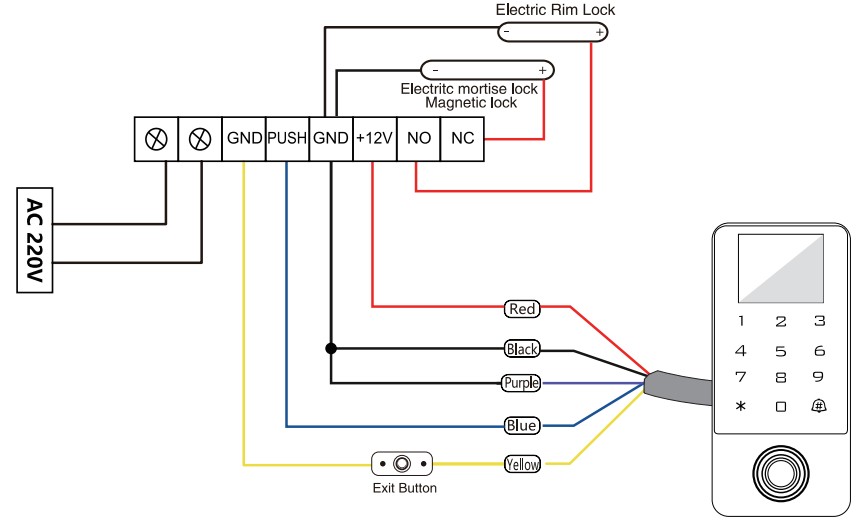 6.2 Modalità Qarrej
6.2 Modalità Qarrej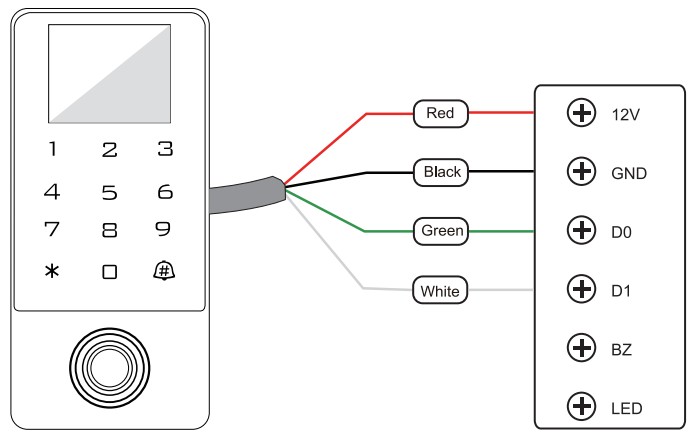
Issettjar tas-Sistema
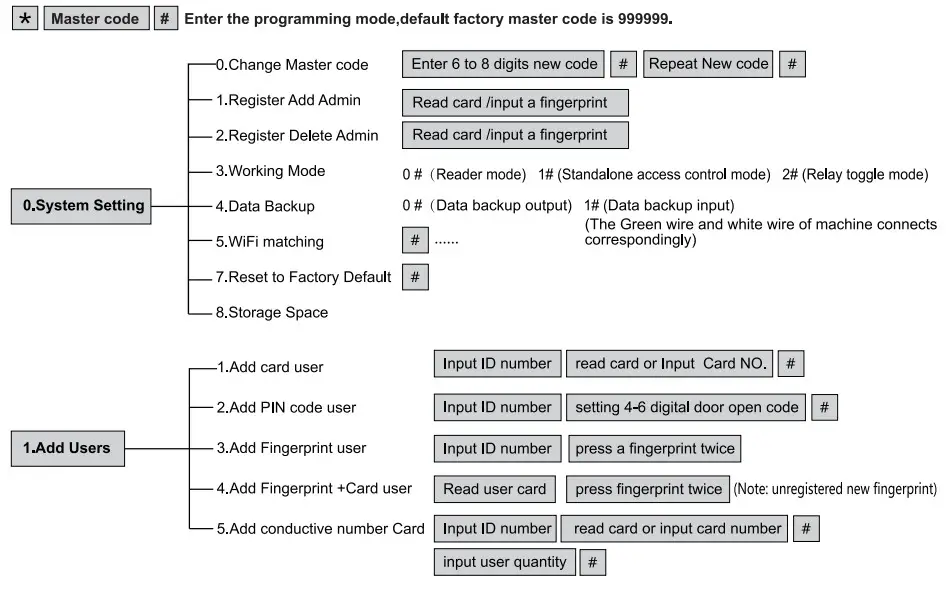
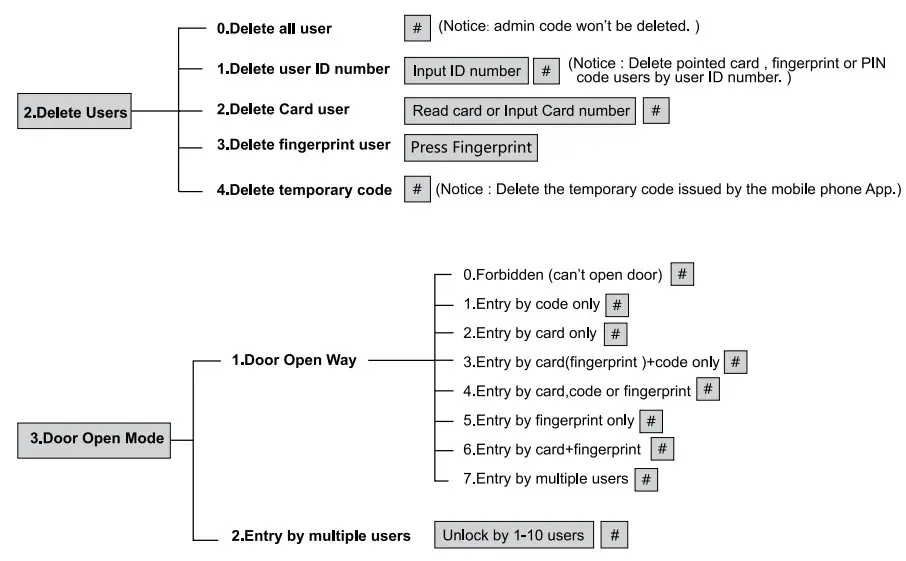

Irrisettja għall-Default tal-Fabbrika
Meta tinsa l-password tal-amministratur, reset għall-issettjar default tal-fabbrika, Il-password default tal-amministratur hija "999999"
Metodu 1: Itfi, tixgħel, id-dwal tal-iskrin mixgħula, agħfas it-tasti #, Il-wiri se juri li s-settings default huma suċċess.
Metodu 2: Itfi, agħfas il-buttuna tal-ħruġ kontinwament, tixgħel, Il-wiri juri s-settings default li rnexxew.
Metodu 3: ![]()
Il-mod tal-qarrej jaqleb għall-modalità tal-kontroll tal-aċċess waħedha
Meta l-apparat ikun taħt il-mod ta 'qarrej tal-karti, agħfas fit-tul * biex taqleb għall-modalità ta' kontroll ta 'aċċess waħedha
Ikkanċella l-allarm
Aqra l-karta tal-amministratur jew aqra l-karta tal-utent valida jew il-marki tas-swaba’ valida jew il-password tal-amministratur #
Nota: Meta jseħħ l-allarm, il-buzzer jinstema '"woo, woo,..." u l-allarm jista' jiġi kkanċellat billi taqra l-karta valida jew iddaħħal il-password tal-amministratur.
Lista tal-ippakkjar
| Oġġett | Speċifikazzjoni | Qty | Rimarka |
| Apparat | 1 | ||
| Manwal għall-Utent | 1 | ||
| Tornavit awto-tapping | φ4mmx25 mm | 2 | Għall-immuntar u fixin |
| Plagg tal-gomma | φ6mmx28 mm | 2 | Għall-immuntar u l-iffissar |
| Tornavit stilla | φ20mmx60mm | 1 | għan speċjali |
| Viti tal-istilla | φO3mmx5mm | 1 | Għall-iffissar tal-qoxra ta 'quddiem u l-qoxra ta' wara |
Nota:
- Jekk jogħġbok ma ssewwix il-magna mingħajr permess. Jekk ikun hemm xi problema, jekk jogħġbok ibgħatha lura lill-manifattur għat-tiswija.
- Qabel l-installazzjoni, jekk trid tħaffer toqob, jekk jogħġbok iċċekkja bir-reqqa l-wajers jew kondjuwits moħbija biex tevita problemi bla bżonn ikkawżati mit-tħaffir tal-wajers moħbija meta tħaffir. Uża nuċċalijiet tas-sigurtà meta tħaffir jew iffissar clips tal-wajer.
- Jekk il-prodott jiġi aġġornat, l-istruzzjonijiet jistgħu jkunu differenti mingħajr avviż minn qabel.
Funzjoni WIFl 
- Skennja l-kodiċi QR bit-telefon ċellulari tiegħek biex tniżżel l-APP Tuya Smart jew fittex l-APP Tuya Smart biex tniżżel l-APP mis-suq tal-applikazzjoni tat-telefon ċellulari (Figura 1)
- Iftaħ l-APP, ikklikkja l-"+" fir-rokna ta' fuq tal-lemin, Żid Apparat (Figura 2) (Nota: Meta tkun qed tfittex tagħmir, ixgħel il-funzjonijiet tal-Bluetooth u tas-servizzi tal-lokazzjoni l-ewwelnett)
Fl-istess ħin, ixgħel il-"tqabbil mingħajr fili"
Nota:funzjoni fuq il-kontroll tal-aċċess.Istampa
- Daħħal il-password tal-WIFI, imbagħad ikklikkja Li jmiss. (Figura 3)
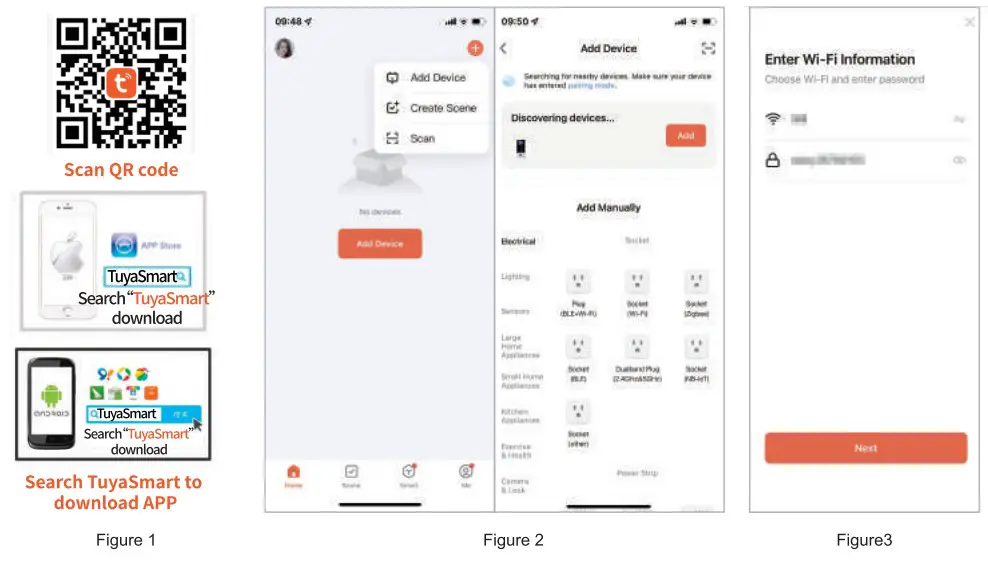 http://smart.tuya.com/download
http://smart.tuya.com/download - Stenna għal konnessjoni b'suċċess, ikklikkja Magħmul
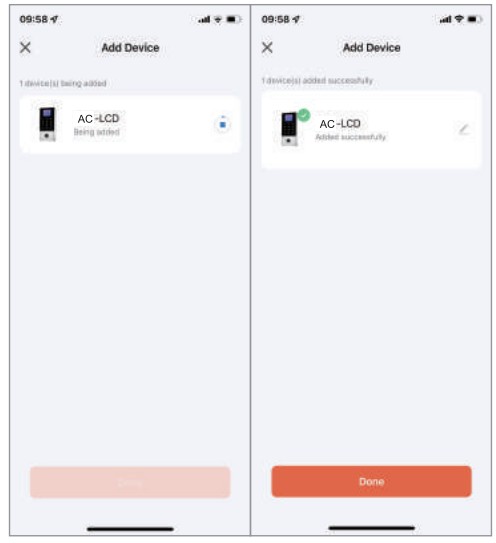
- Issettja l-ftuħ mill-bogħod, ikklikkja l-issettjar, iftaħ is-setting tal-ftuħ mill-bogħod
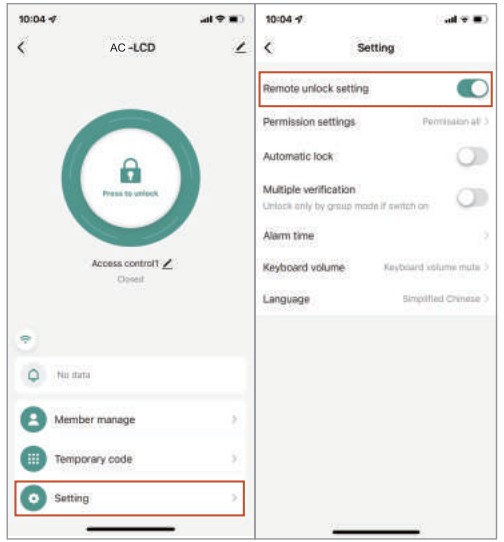
- Agħfas biex tiftaħ
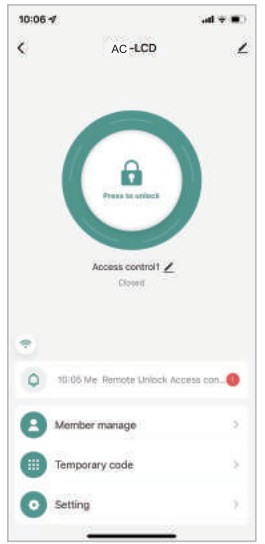
- Ġestjoni tal-membri → Amministratur → Żid marki tas-swaba →|ibda żżid → input marki tas-swaba' darbtejn żid b'suċċess, daħħal l-isem, ikklikkja Magħmul.
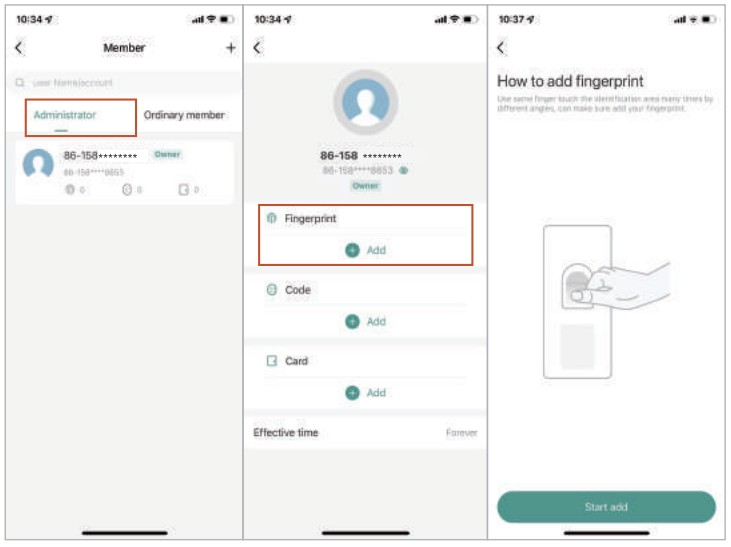
- Żid l-utent tal-kodiċi billi tikklikkja żid kodiċi temporanju perjodikament, u ddaħħal kodiċi ta '6 ċifri jew ikklikkja ġenerat bl-addoċċ, imbagħad daħħal l-isem tal-kodiċi, u kklikkja ħlief.
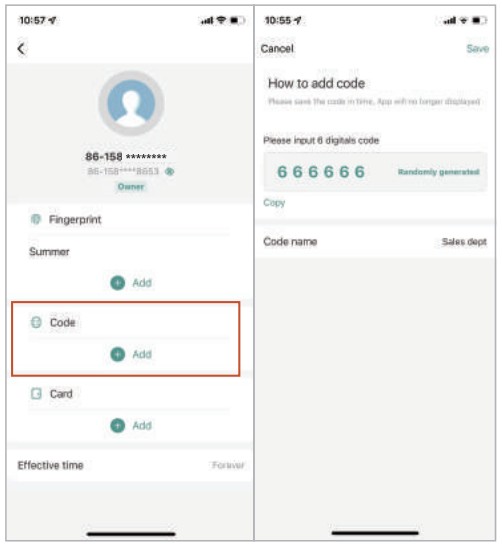
- Żid il-karta billi tikklikkja tibda żid, swiċċ karta waħda fi żmien 60 sekonda, żid il-karta b'suċċess, imbagħad imla l-isem tal-karta u kklikkja "lest".
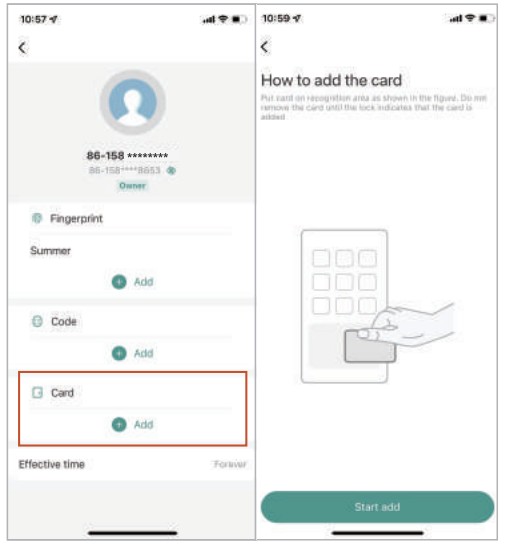
- Żid utent ordinarju billi tikklikkja membru ordinarju, imbagħad ikklikkja fil-kantuniera ta' fuq tal-lemin "+", imbagħad daħħal l-informazzjoni relatata u kklikkja "pass li jmiss".
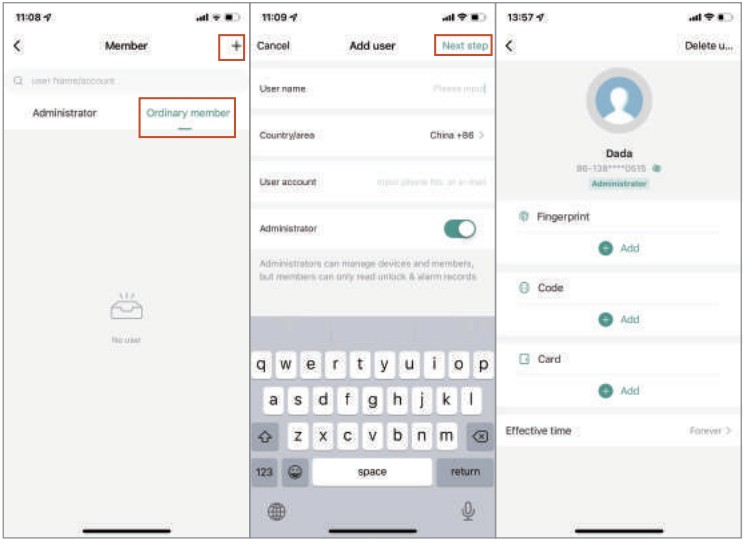
- Żid il-kodiċi temporanju, ikklikkja 'darba', iddaħħal l-isem tal-kodiċi, ikklikkja "issejvja l-kodiċi offline", lest.
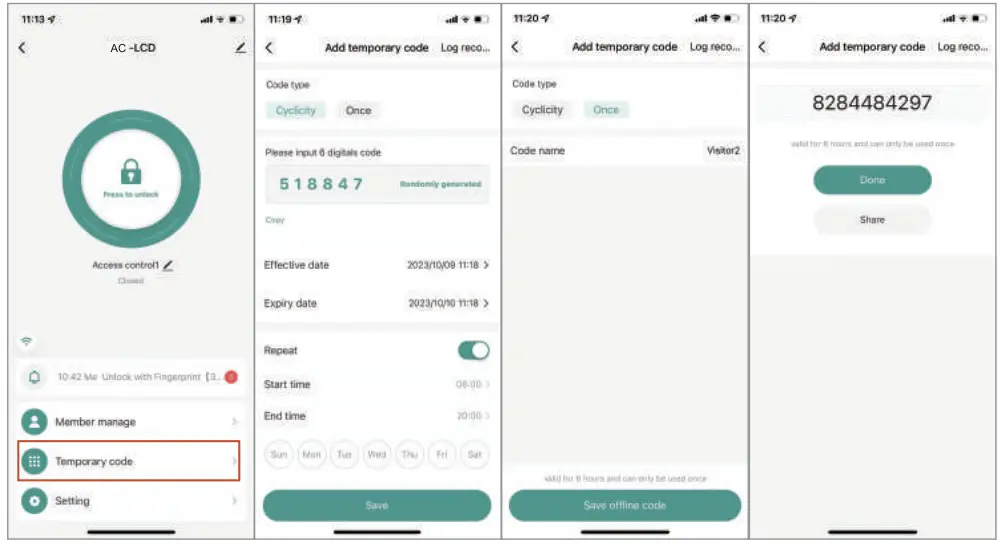
- Mistoqsija nisfruttaw rekords

- Settings: modi ta 'aċċess, ħin ta' allarm, volum, lingwa.
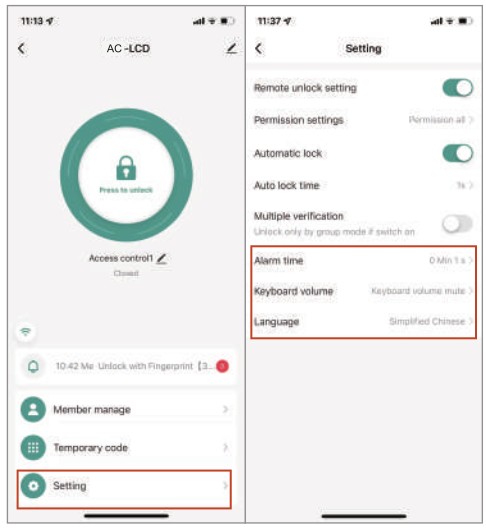

Dokumenti / Riżorsi
 |
SIB EM WiFi Touch Keypad b'LCD [pdfManwal tal-Utent EM WiFi Touch Keypad bl-LCD, EM WiFi, Touch Keypad bl-LCD, Tastiera bl-LCD, bl-LCD, LCD |